Appleتتيح لك ميزة الوصول الإرشادي [Guided Access] قفل جهاز iPhone أو iPad في تطبيق واحد والتحكم في الميزات المتوفرة لكل تطبيق محدد.
عند التمكين ، يمكن تعطيل أزرار الأجهزة على سبيل المثال ، بالإضافة إلى الشاشة التي تعمل باللمس ، مما يجعلها ميزة مفيدة بشكل خاص لأولئك الذين يقدمون أجهزتهم للطفل أحيانًا لأنه يمنعهم من الوصول إلى التطبيقات والإعدادات الأخرى أثناء اللعب أو المشاهدة.
تشرح هذه الميزة كيفية تشغيل "الوصول الإرشادي" وإيقاف تشغيله ، وكذلك كيفية استخدامه ، وما هي ميزات التحكم المختلفة وما الذي تفعله.
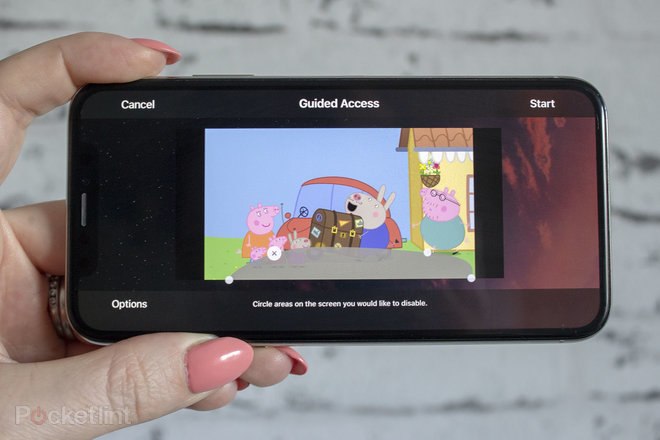
كيفية تشغيل الوصول الموجه
لتشغيل الوصول الإرشادي ، اتبع الخطوات الموضحة أدناه على iPhone أو iPad أو iPod Touch:
- أفتح الإعدادات
- اضغط على "عام"
- اضغط على "إمكانية الوصول"
- قم بالتمرير لأسفل إلى "الوصول الموجه" داخل قسم التعلم
- تبديل الوصول الإرشادي على
ستحتاج بعد ذلك إلى فتح التطبيق الذي تريد تمكين "الوصول الإرشادي" عليه ، مثل Netflix ، على سبيل المثال. بمجرد فتح التطبيق ، ستحتاج إلى النقر ثلاث مرات على زر الصفحة الرئيسية على هواتف Touch ID ، مثل iPhone 8 ، أو النقر ثلاث مرات على زر الطاقة الجانبية على Face ID iPhones ، مثل iPhone XS أو XR ، لتمكين Guided Access.
من هنا ، سيظهر عدد من الإعدادات الأخرى المتاحة في المرة الأولى التي تستخدم فيها الوصول الإرشادي في كل تطبيق. يمكنك وضع دائرة على مساحات مختلفة من الشاشة لتعطيل اللمس على سبيل المثال – سوف تظهر باللون الرمادي ويمكنك جعلها أصغر أو أكبر.
بدلاً من ذلك ، إذا قمت بالنقر فوق "خيارات" في الركن الأيسر السفلي ، فلديك خيار لتعطيل أو تمكين اللمس بالكامل ، بالإضافة إلى الزر الجانبي أو زر الصفحة الرئيسية ، وأزرار الصوت ، والحركة ، ولوحات المفاتيح وحدود الوقت للتبديل أو إيقاف التشغيل ، من بين أمور أخرى اعتمادا على التطبيق.
تذكر أن تضغط على زر "ابدأ" في أعلى يمين الشاشة لبدء جلسة الوصول الإرشادي بعد تحديد الإعدادات المفضلة لديك.
يمكنك أيضًا أن تطلب من Siri تشغيل Guided Access ، إذا كنت قد مكّنت Siri. ستحتاج إلى فتح التطبيق الذي ترغب في تمكين Guided Access عليه ، ثم قل "Hey Siri ، قم بتشغيل Guided Access".
كيفية إيقاف تشغيل الوصول الموجه
لإيقاف تشغيل Guided Access ، انقر نقرًا ثلاثيًا على الزر الرئيسي أو الزر الجانبي ، وفقًا لطراز iPhone الخاص بك. ستحتاج بعد ذلك إلى إدخال رمز المرور الخاص بـ Guided Access. من الممكن أيضًا النقر نقرًا مزدوجًا على زر الصفحة الرئيسية أو الزر الجانبي واستخدام Touch ID أو Face ID لإنهاء جلسة الوصول المصحوب بمرشدين – إذا قمت بإعدادها – المزيد حول ذلك أدناه.
بمجرد إدخال رمز المرور الخاص بك ، أو تأكيد هويتك من خلال Face ID أو Touch ID ، انقر فوق الزر "إنهاء" في الزاوية العلوية اليسرى من شاشتك وستنتهي جلسة الوصول المصحوب وتعيد الدخول إلى جهازك.
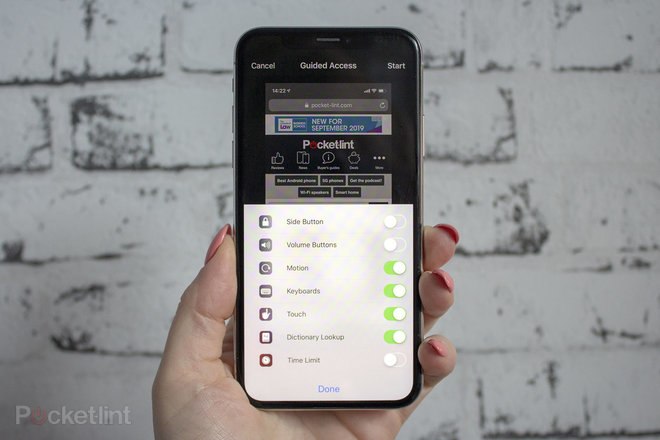
كيفية الوصول إلى إعدادات الوصول الإرشادي الفردية
سترى الزر "خيارات الوصول الموجهة" في أول مرة تستخدم فيها "الوصول إلى التوجيه" في كل تطبيق. بعد ذلك ، في كل مرة تقوم فيها بتمكين "الوصول الإرشادي" على هذا التطبيق المحدد ، سيتم تذكر الإعدادات التي حددتها في الجولة الأولى وتمكينها تلقائيًا عندما تضغط على الزر "ابدأ".
لتغيير خيارات الوصول الإرشادي لتطبيق معين بمجرد تعيينها ، انقر نقرًا ثلاثيًا على زر الصفحة الرئيسية على Touch Touch iPhone أو زر الطاقة على Face ID iPhone وأدخل رمز المرور أو انقر نقرًا مزدوجًا وأكد هويتك باستخدام Face ID أو Touch هوية شخصية. سيظهر زر "الخيارات" في الجزء السفلي الأيسر من شاشتك ، مما يتيح لك تغيير إعدادات التطبيق المعين الذي تستخدمه.
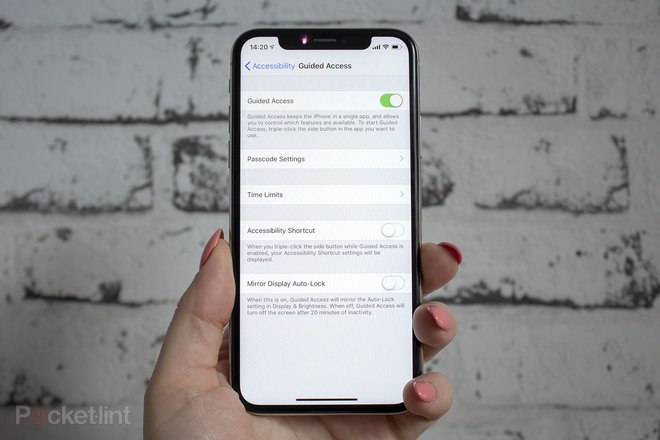
كيفية تعيين رمز المرور الخاص بالوصول الموجه
يؤدي تعيين رمز مرور الوصول المصحوب بمرشد إلى إضافة طبقة إضافية من الأمان عندما يتعلق الأمر بإنهاء جلسة الوصول الموجهة. هذا يعني أنه لا يمكن للطفل الوصول عن طريق الخطأ إلى بقية جهازك عند اللعب باستخدام زر الصفحة الرئيسية أو الزر الجانبي. من غير المحتمل أن يضغطوا على الزر ثلاث مرات في تتابع سريع ، لكن هذا ليس مستحيلًا أيضًا.
لإعداد رمز مرور الوصول الإرشادي:
- أفتح الإعدادات
- اضغط على "عام"
- اضغط على "إمكانية الوصول"
- قم بالتمرير لأسفل إلى "الوصول الموجه" داخل قسم التعلم
- إعدادات رمز المرور
- قم بتعيين رمز مرور الوصول الإرشادي
- أدخل رمز المرور
- أعد إدخال رمز المرور الخاص بك
يسمح لك هذا القسم أيضًا بتمكين Face ID أو Touch ID لإنهاء جلسة Guided Access بعد النقر المزدوج على زر الصفحة الرئيسية أو زر الطاقة. ستجد خيار Face ID أو Touch ID أسفل "تعيين رمز مرور الوصول الإرشادي". قم بتبديلها لاستخدام Face ID أو Touch ID.
ما هي الإعدادات المتاحة في الوصول الإرشادي؟
- زر النوم / الاستيقاظ
- أزرار الصوت
- اقتراح
- لوحات المفاتيح
- لمس. اتصال. صلة
- قاموس البحث عن
- المهلة
اعتمادًا على التطبيق الذي ترغب في تمكينه ، سوف تعتمد ميزة الوصول الإرشادي على الخيارات التي تحصل عليها. على سبيل المثال ، لن يظهر Dictionary Look Up في خيارات الوصول إلى Guided Access على Netflix ، ولكنه سيظهر في Safari.
سيؤدي تبديل زر Sleep / Wake إلى إيقاف تشغيل زر Sleep / Wake على جهازك.
سيؤدي تبديل أزرار مستوى الصوت إلى تعطيل أزرار مستوى الصوت.
سيؤدي تبديل إيقاف الحركة إلى تقييد كيفية استجابة جهازك للحركة. لن تستجيب للاهتزاز ، على سبيل المثال ، ولن تدور.
يؤدي إيقاف تشغيل لوحات المفاتيح إلى إيقاف ظهور لوحة المفاتيح.
سيؤدي تبديل اللمس إلى إيقاف شاشة جهازك عن الاستجابة للمس. هذا مفيد بشكل خاص لتطبيقات مثل Netflix إذا كنت تسمح لطفلك باستخدام جهازك لمشاهدة شيء ما ، على سبيل المثال.
سيمكّن Toggling on Dictionary Search [المستخدم في البحث عن القاموس] المستخدم من استخدام ميزة Look Up [بحث] عند اختيار النص.
سيسمح لك التبديل على المهلة الزمنية باختيار حد زمني لجلسة الوصول الموجهة.
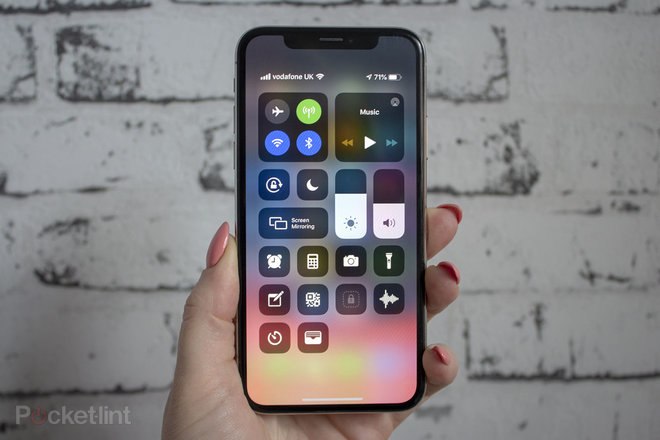
أي شيء آخر أحتاج لمعرفته حول عناصر التحكم في الوصول الإرشادي؟
شيئين. أولاً ، من الممكن إضافة عناصر التحكم في الوصول الإرشادي إلى لوحة التحكم في مركز التحكم ، مما يوفر وصولاً أسرع. للقيام بذلك: افتح الإعدادات> مركز التحكم> تخصيص عناصر التحكم> اضغط على "+" بجوار الوصول الإرشادي. يمكنك تغيير ترتيب التطبيقات الذي يظهر في مركز التحكم الخاص بك عن طريق تحريكها لأعلى ولأسفل باستخدام الخطوط الثلاثة على اليمين. اقرأ ميزة مركز التحكم المخصص لدينا لمزيد من النصائح.
ثانياً ، يمكنك ضبط جهازك لتشغيل صوت أو التحدث لترحيل الوقت المتبقي للوصول إلى Guided قبل انتهاء الوقت إذا قمت بتعيين حد زمني. تم العثور على هذا الإعداد في إعدادات الوصول الموجه ضمن الإعدادات> عام> إمكانية الوصول> الوصول الموجه.
ثالثًا ، يمكنك تعيين "الوصول إلى Guided" لعكس إعداد "القفل التلقائي" أو عند إيقاف تشغيله ، سوف يقوم "Guided Access" بإيقاف تشغيل الشاشة بعد 20 دقيقة من عدم النشاط. كما هو الحال مع إعداد "المهلة الزمنية" ، يمكنك الوصول إلى ذلك من خلال الإعدادات> عام> إمكانية الوصول> الوصول الموجه.
